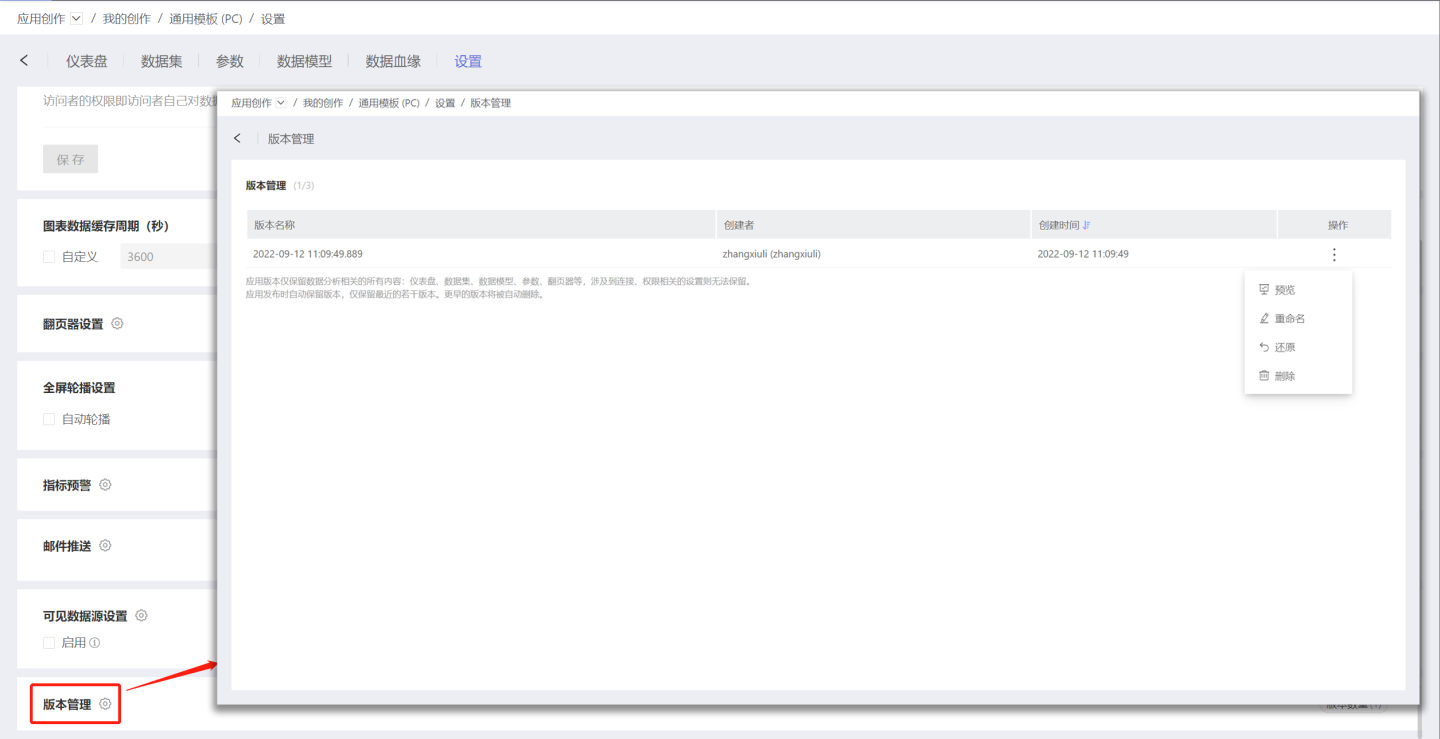应用设置
每个用户对自己有管理权限的应用(具体来说,就是个人区的自己的应用,和团队空间、数据集市中有管理权限的应用)会有一个设置菜单,在设置菜单中,可以给 app 设置数据权限模式,也可以给数据集设置行权限。还可以在应用设置中,开启本应用的分享链接,并且能够设置分享链接中的图表交互。
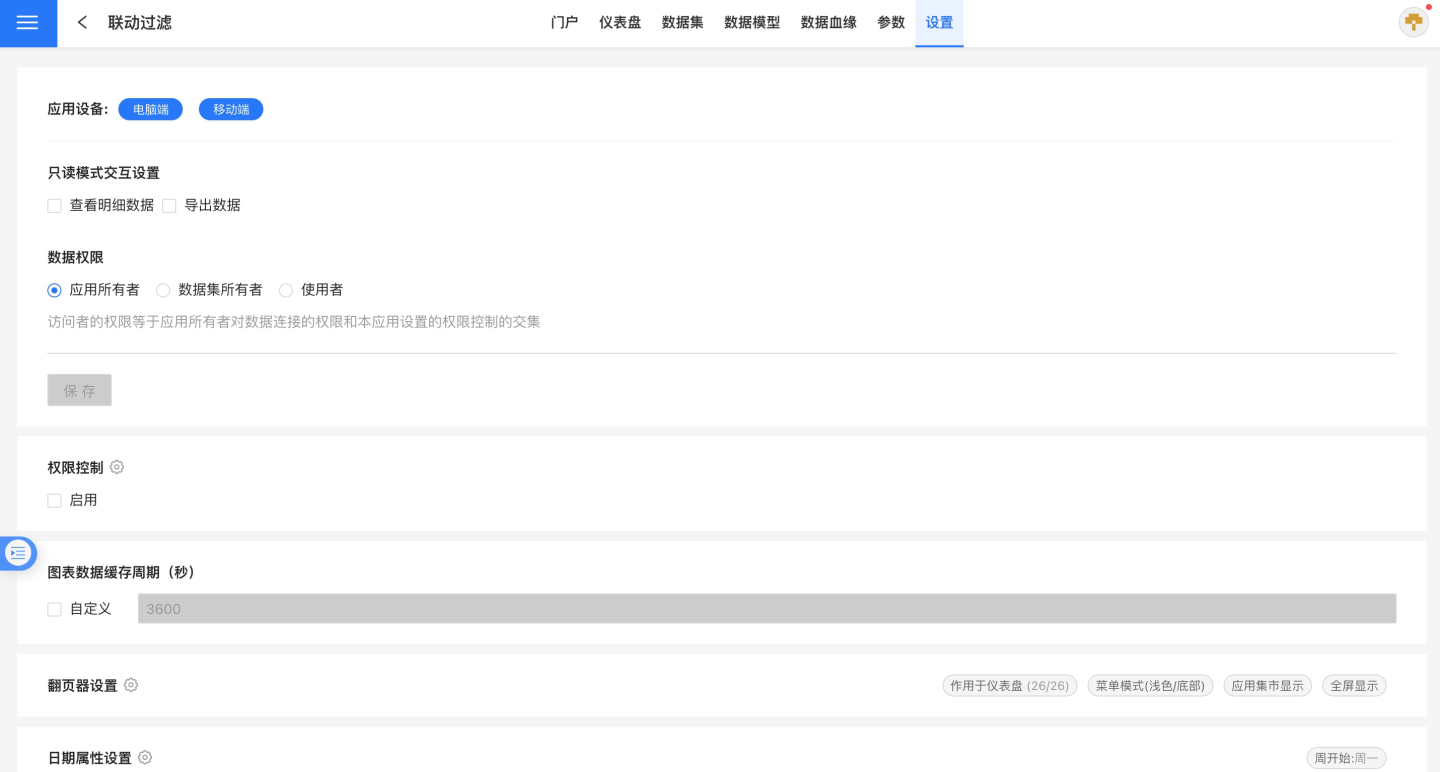
应用设备
仪表盘在电脑端和移动端展示样式不同。 应用设置中增加应用设备设置, 并按照配置呈现相应设备的编辑页面,使用单一展示设备的用户,操作更加方便。
下图展示了电脑端和移动端的示例。
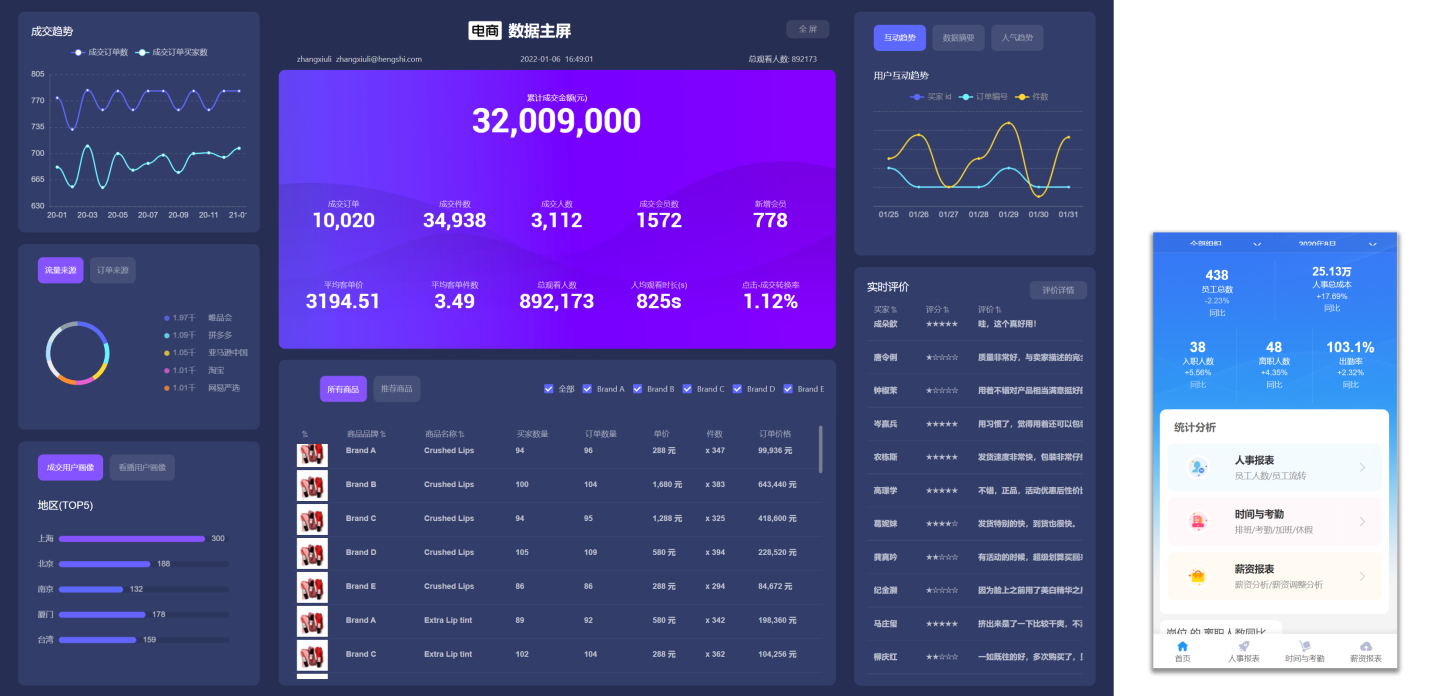
应用编辑过程中可随时修改展示设备。 应用的展示设备会在卡片上呈现。 查询应用仅支持在 PC 端展示。
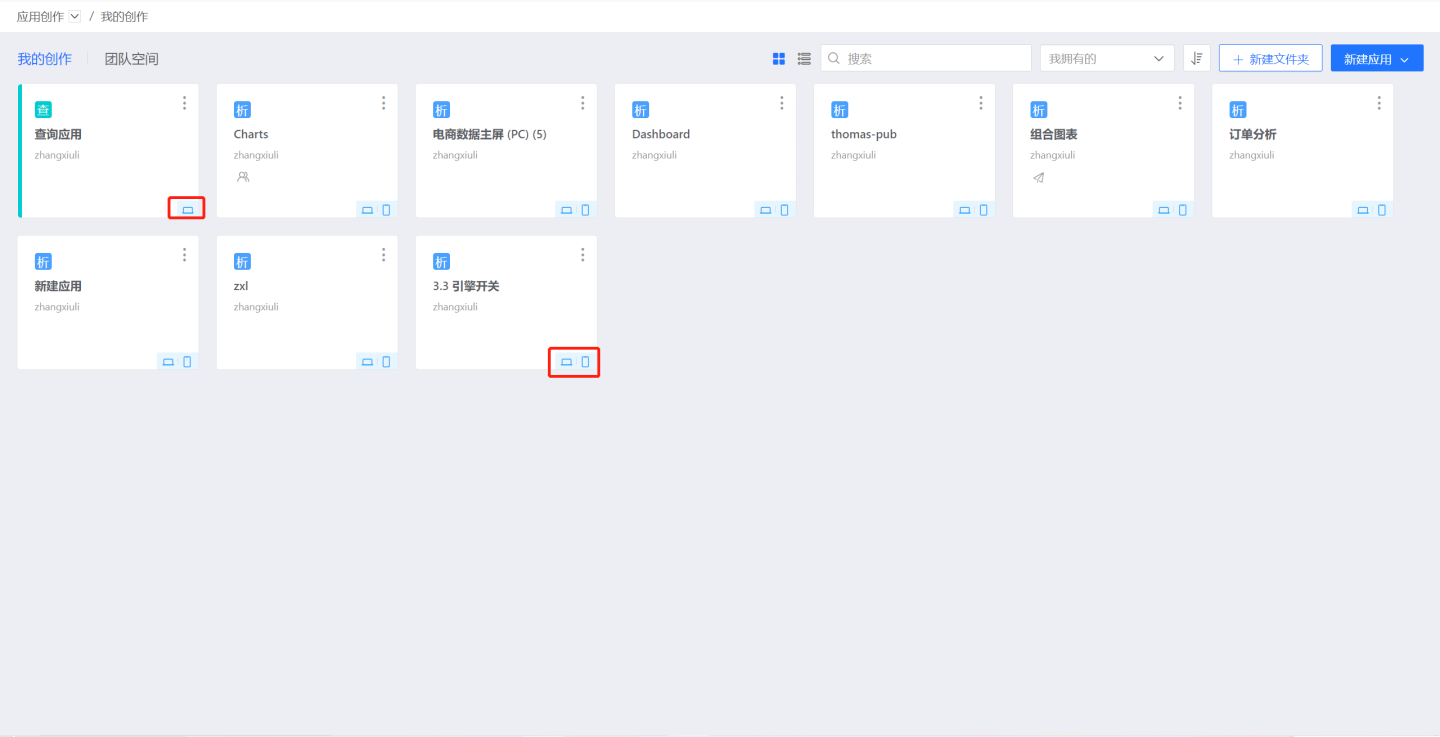
只读模式交互设置
分享公开链接时可以设置的交互权限包括
分享公开链接时,默认的交互权限为:不允许查看明细数据、不允许导出数据,按照默认设置分享后,分享的链接中查看明细数据、导出数据操作都不可用。
数据权限
通过对应用进行数据权限设置能够让用户只能在许可的范围内查看和使用数据,实现对数据的分发。管理者可以决定用户访问该应用时能看到哪些数据。
数据权限分为三种:应用作者,数据集作者,使用者;创建应用时,应用默认为应用作者权限。
应用作者
使用应用作者权限,主要用于分析人员建立分析模型后,系统内的所有有权访问该应用的用户都可以使用该分析人员的数据查看应用内的完整数据,无需额外设置权限的场景。
所有有权限访问该应用的账户,可见的数据与应用创建者所见的数据完全一致。
应用的管理者可以给数据集设置行权限限制数据,被设置了行权限的,有权限访问该应用的账户看到的是在应用的 owner 所见数据的基础上添加了行权限的数据。
数据集作者
数据集作者,使用创作者的数据发布应用,实现运营指标的汇报和共享,相关团队能够及时发现并调整战略方向。
使用数据集作者权限,也是一种系统内的分享,发布者可以在应用内设置权限控制来指定可访问该应用的账户以及每个账户对应的数据访问范围,从而将该应用的阅读权限授权给指定的用户。
应用的管理者可以给数据集添加规则,其他有权限访问该应用的非管理者账户看到的是在数据集的 owner 所见数据的基础上添加了行权限的数据。
使用者
使用使用者数据,通过在数据连接上的权限控制用户访问数据的范围,让企业通过衡石产品构建丰富的数据应用嵌入到不同业务系统变得简单。
使用使用者数据,是一种系统内的分享,任何拥有该应用发布者在应用内设置权限控制时只需要指定可访问该应用的账户,账户在应用内的可见数据范围由连接上的权限控制。
在使用者模式下,开启引擎功能不可用。并且在这个模式下,行权限不生效,此时按照当前账户的连接权限控制来查看数据。
请注意
若应用中有导入引擎的数据集,则不允许切换为使用者。
权限控制
详见权限控制
图表数据缓存周期
图表数据缓存周期指在周期时间内每次查询的图表数据是从缓存中读取数据,默认为 3600 秒,即 1 小时。也就是说,图表数据在缓存中保存 1 小时,当超过缓存周期时系统重新刷新数据。
每个应用支持自定义设置图表数据缓存周期。未设置时按照系统设置->图表数据缓存周期 的时间进行图表数据更新。
日期属性设置
系统日期展示格式固定从周一到周日,但是不同业务统计周期方式不同,有的业务统计周期是从周日到周六,此时可以通过日期设置,自定义每周开始的日期,方便用户数据周期统计、同环比对比等操作。
日期属性设置后对整个应用生效,应用内日期相关的参数控件、日期过滤器等控件都会按照配置的日期属性展示,同/环比等周期计算也会按照配置的日期属性进行统计计算。
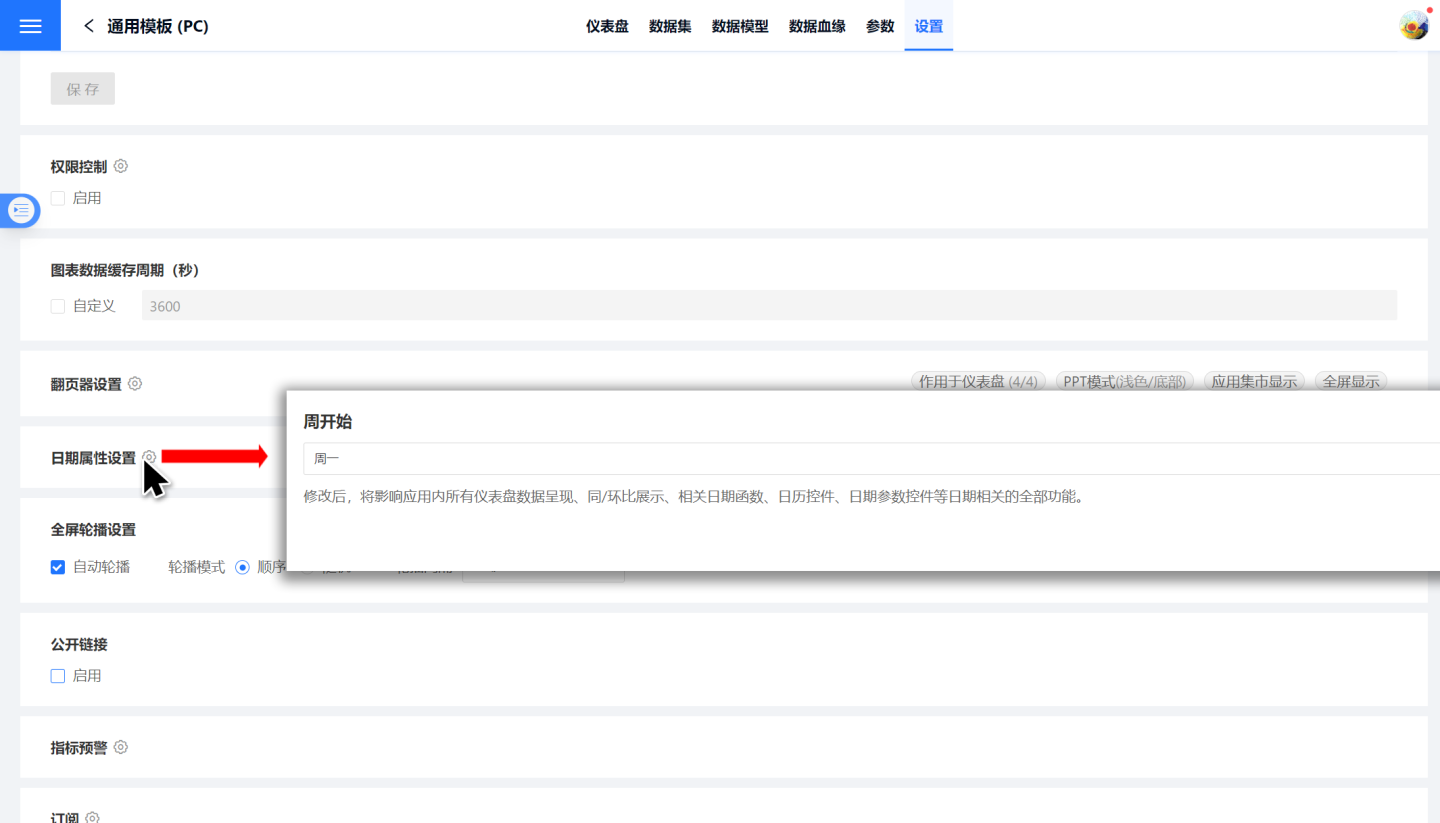
多语言设置
使用衡石查看报表的用户中有很多海外客户,数据分析师制作的报表,除了给国内用户查看外,同时也要给海外用户查看,以前分析师针对一份报表需要复制多份并配置成不同语言,制作和维护成本都很高。
6.0版本中,在应用设置中新增了【多语言设置】功能,应用管理员可对应用中多语言词汇表进行在线配置编辑并保存,保存完成后可勾选【启用应用多语言配置】,即完成了应用多语言的设置。
同时,支持分析师导出多语言词汇表,导出文件为json格式的文件,可以在本地编辑完成后,复制粘贴到多语言词汇表配置中保存即可。
多语言词汇表中内容包括:应用名称、门户标题/副标题/菜单、仪表盘名称、图表标题、字段名称、过滤器/参数控件名称等静态资源。
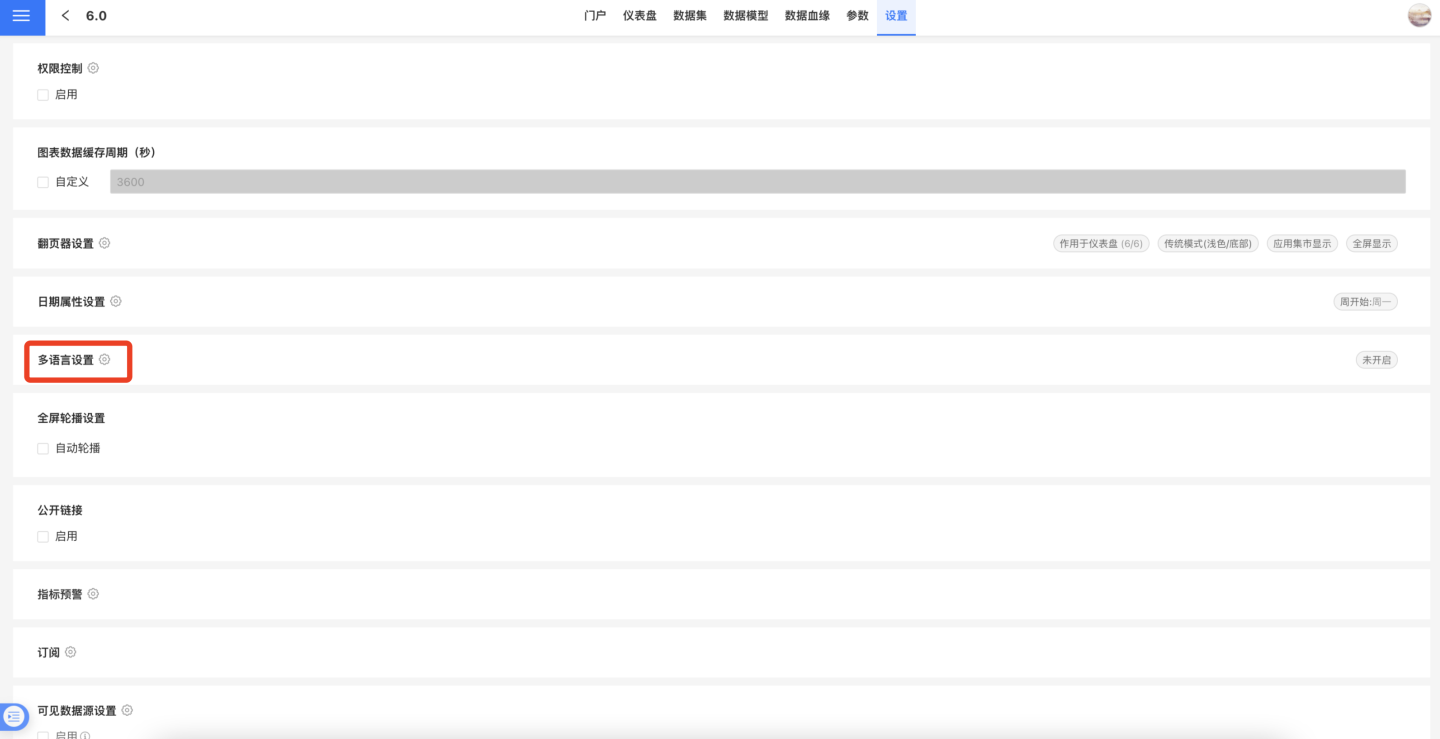
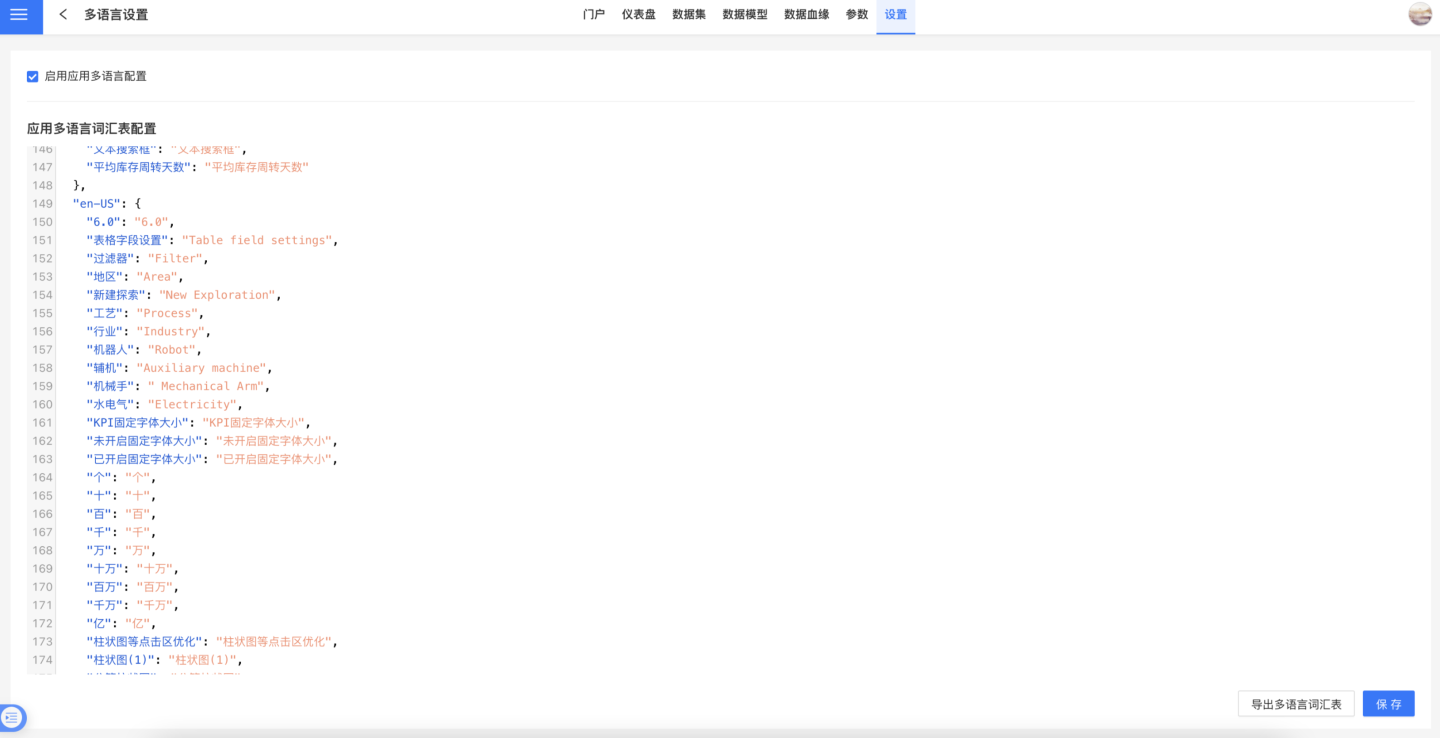
翻页器设置
请查看应用翻页器,了解翻页器的具体使用方法。
全局轮播
全局轮播指在全屏状态下应用中的仪表盘轮播展示。支持按顺序轮播和随机轮播两种方式。 开启自动轮播后,应用进入全屏状态仪表盘会根据设置自动进行轮播。
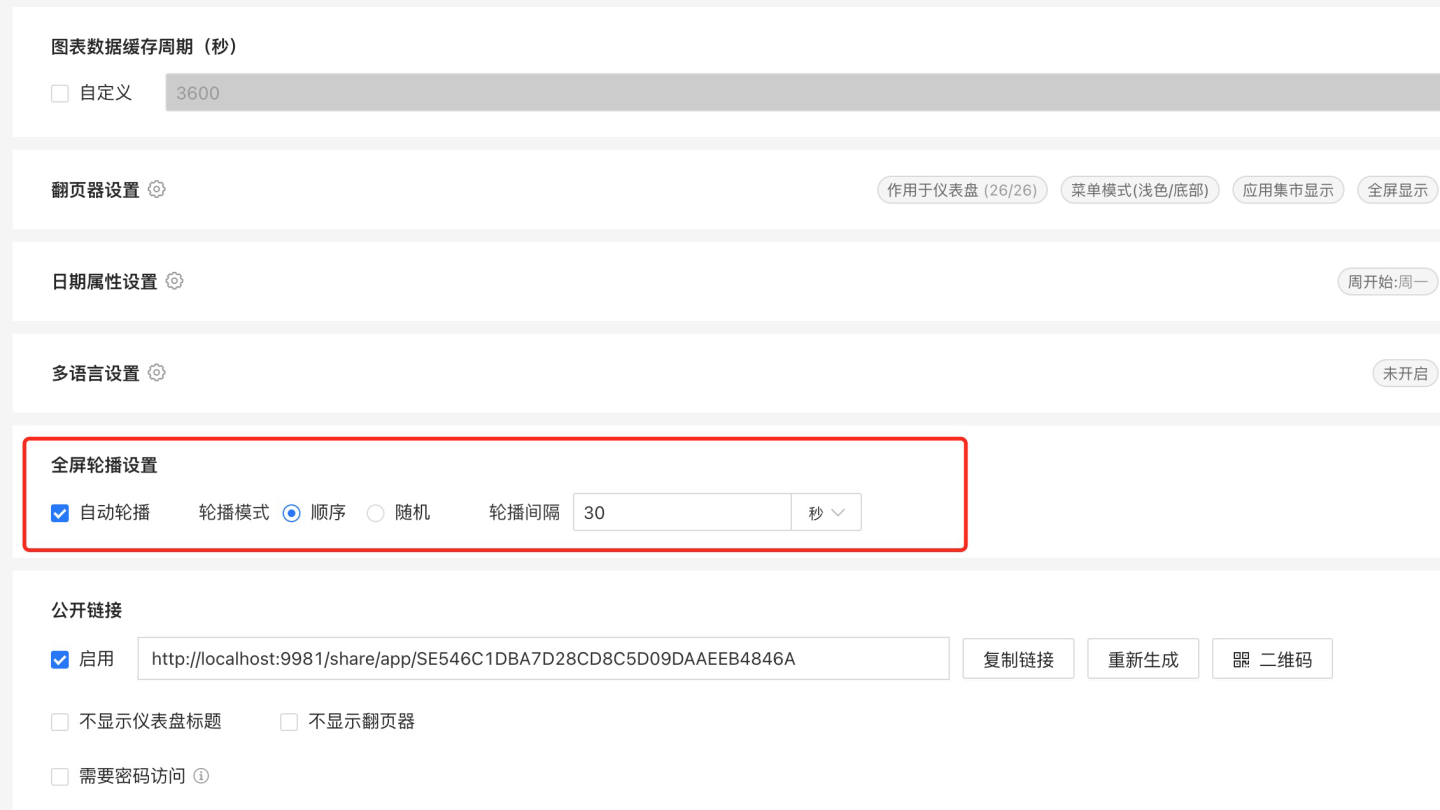
公开链接
详见公开链接
指标预警
详见指标预警
订阅
详见订阅
可见数据源设置
点击应用 -> 设置,移动到可见数据源设置区域。
可见数据源设置的目的是设置在本应用做图时可以使用的数据源,其中包括当前应用和数据集市中的数据包
当用户在某个应用中只想使用指定的数据源进行做图时,那么就可以将该数据源设置为可见,这样就可以避免每次做图时在项目繁多的数据来源下拉列表中选择,方便用户做图
可见数据源默认为不启用,不启用时,所有数据源可见
启用时,只有在可见数据源中选中的数据源可见,这些数据源会出现在做图时的数据源下拉列表中
如果未选中任何数据源,则做图时的数据来源下拉列表为空
如果只选中一个数据源,则做图时的数据来源下拉列表框默认为该数据源,做图时无需切换数据源,可以直接选择数据集
可见数据源设置不会控制后端数据源权限,只控制当前应用做图时的数据来源列表
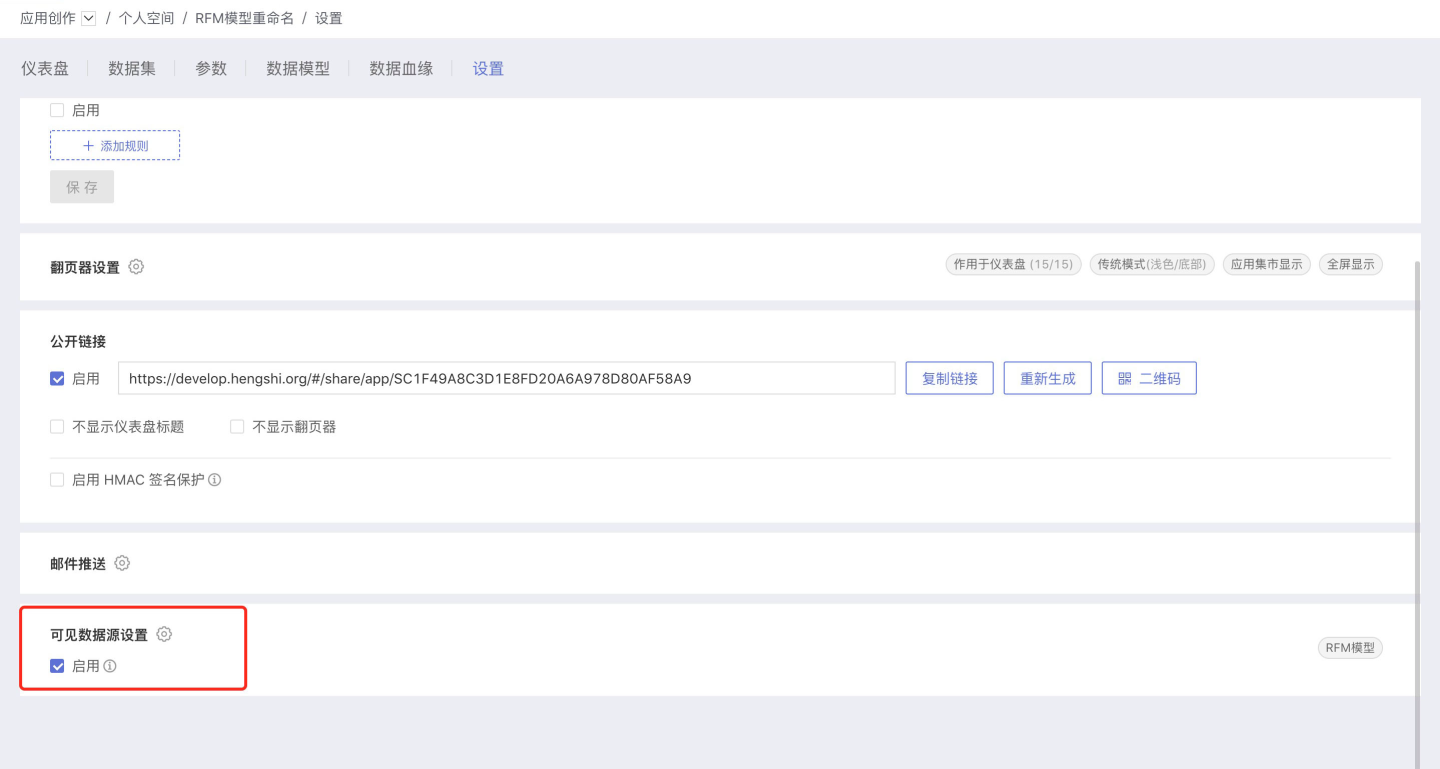
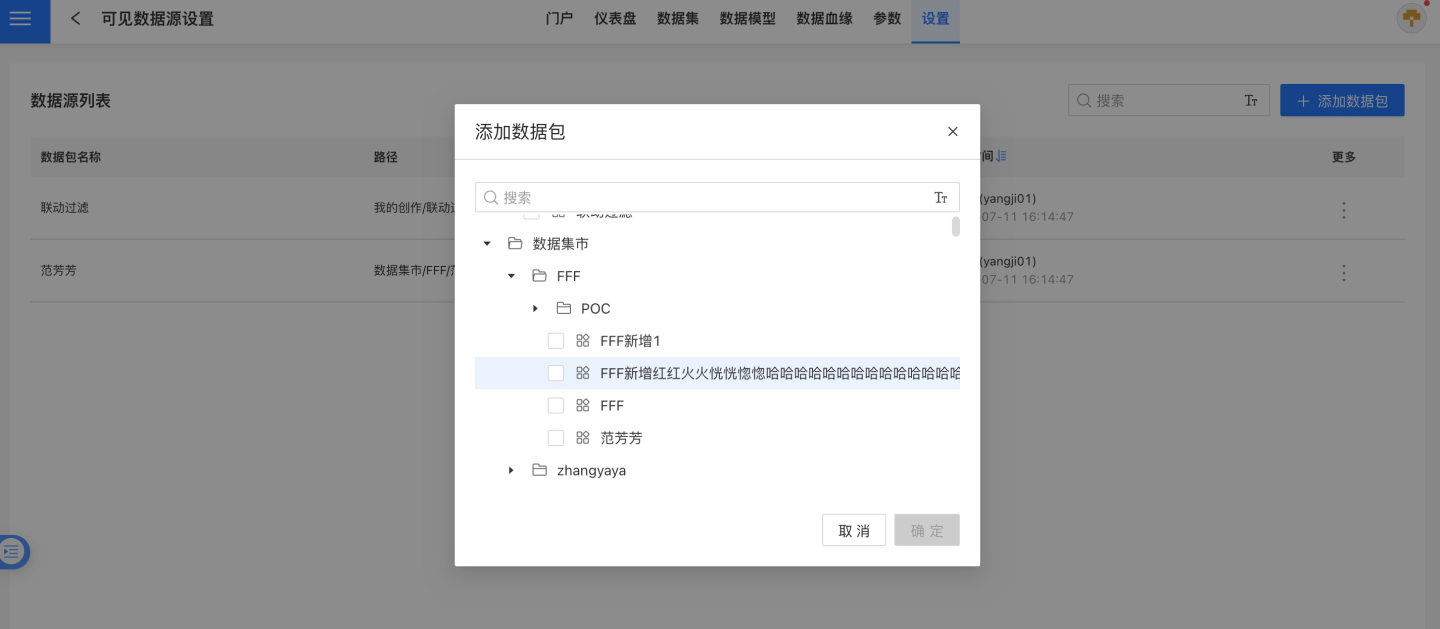
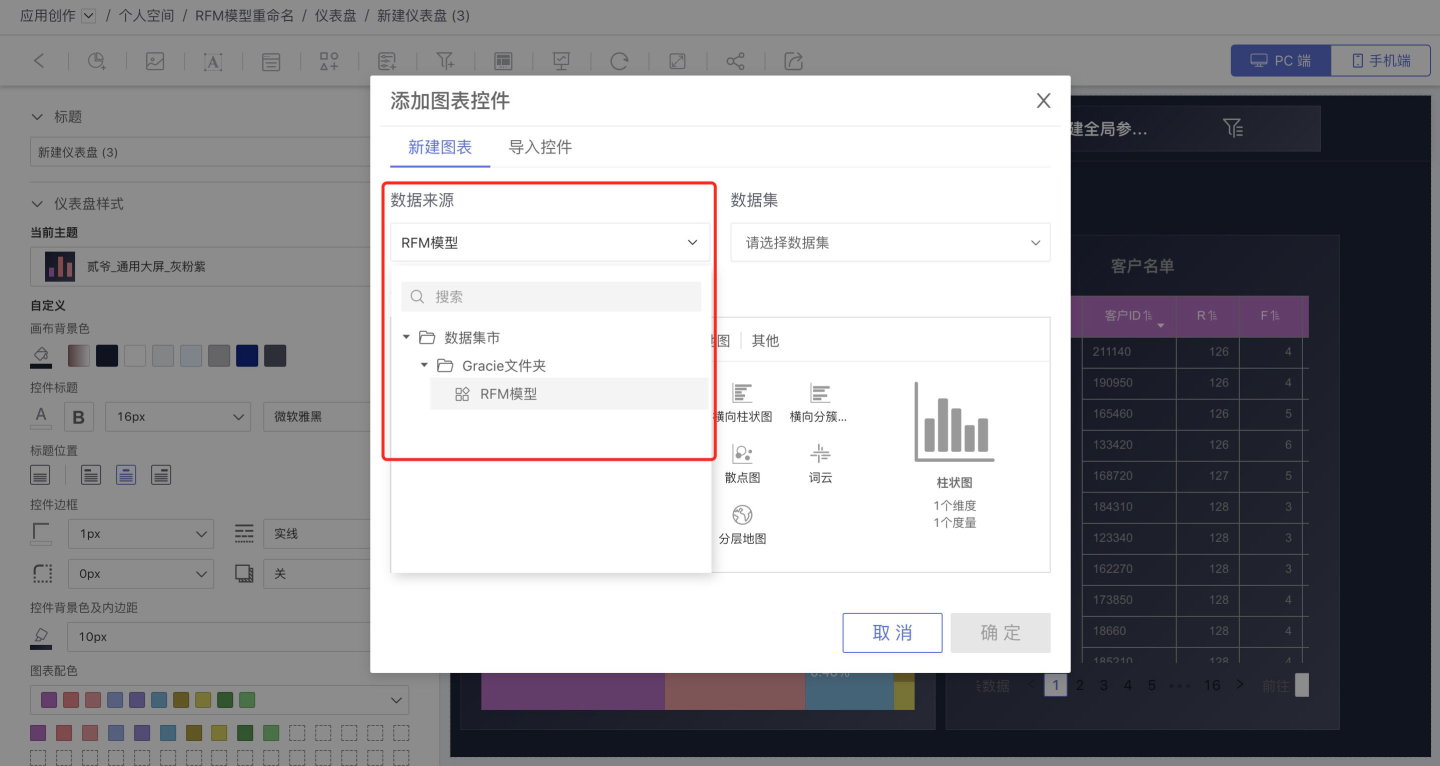
版本管理
某些应用发布后,依旧会不停的更新内容发布新的版本,所以一个应用可能会发布很多版本。新版本覆盖了旧版本内容,用户无法查看历史上某个发布版本的内容。
应用版本管理功能,保存应用发布时数据及相关分析内容。 当需要回归到某个历史版本时,可以在应用管理中找到该版本,一键还原,快速方便。应用版本管理功能暂时不对租户场景开放。
应用版本仅保留数据分析相关的所有内容:仪表盘、数据集、数据模型、参数、翻页器等,涉及到连接、权限相关的设置则无法保留。 应用发布时自动保留版本,为了避免占用大量内存空间,仅保留最近的3个版本,更早的版本将被自动删除。